Cómo deshabilitar la rotación de pantalla en Android para una única aplicación
Si queremos deshabilitar la rotación automática de la pantalla en nuestro móvil Android, para que solo ocurra con la aplicación que nosotros queramos, vamos a poder conseguirlo y te contamos cómo.

En algunas ocasiones el sistema de rotación de pantalla es bastante pesado, puesto que no es capaz de detectar las aplicaciones que lo necesitan y las que no, encontrándonos en situaciones donde la pantalla se mueve y estropea la visualización, algo que, si estamos jugando, resulta frustrante.
Algunos desarrolladores han optado por deshabilitar esta opción de rotación en sus aplicaciones, pero muchos otros no lo han hecho y es el teléfono el que lo gestiona, confundiéndose en ocasiones, y llevando a la desesperación a algunos usuarios.
No es una facultad que esté mal terminada o que no sea necesaria, ya que la inmensa mayoría de las veces su funcionamiento es casi imprescindible y hay aplicaciones en las que, si no fuese así, sería mucho más difícil su correcta ejecución.
El problema es cuando ese sistema voltea apps o situaciones en las que no debería, porque dicha aplicación no esté preparada o la tarea no permita cambiar de tipo de panel.

Pixabay
Lo ideal en este tema es que los desarrolladores de las distintas aplicaciones configuraran desde el principio cuál es la mejor visualización para sus productos (vertical u horizontal) o que existirá algún tipo de añadido en Android que fuera capaz de analizar cuál es la mejor visualización para cada momento.
Pero mientras esto ocurre, tenemos dos maneras de conseguir que todo se vea como queremos. Una es la más radical y no es otra cosa que desactivar la pantalla giratoria para todas las aplicaciones.
La segunda es la de elegir qué aplicaciones se benefician de esta inhabilitación, para que solo esas sean las que se vean afectadas por este cambio.
Nosotros te vamos a contar como lo puedes lograr ahora mismo, tanto utilizando la manera del propio sistema operativo Android, como la que nos ofrece una aplicación para terceros que vas a poder descargar tu mismo desde la Google Play Store.
Deshabilitar la opción de rotación en Android
La opción más radical que os vamos a mostrar es la de deshabilitar la rotación de pantalla para todas las apps y circunstancias que se presenten dentro de Android.
Puede ser que estemos ante una solución que para algunos pueda resultar excesiva, ya que de esta manera nada de lo que hay en nuestro dispositivo Android se va a poner en horizontal. Aunque también puede que haya usuarios que entiendan que para ellos es mejor que esto ocurra, puesto que no quieren que nada se vea en una posición distinta, que no sea la vertical de siempre.
Para ellos os contaremos como podéis conseguirlo, sabiendo que se os pueden presentar dos formas:
- La primera es entrando en los Ajustes del dispositivo.
- Después de eso debemos encontrar una sección de rotación de pantalla, giro automático o girar pantalla automáticamente, para desactivarlo y que de esa manera el teléfono nunca se ponga en vertical.
También puedes dirigirte al área de notificaciones del teléfono deslizando con el dedo desde la parte superior de la pantalla hasta abajo, hasta que veas los iconos de los accesos rápidos.
En ellos encontraremos uno que es el que marca el giro de la pantalla y que se llama rotación de pantalla, giro de pantalla, girar automáticamente o algo parecido, puesto que las marcas suelen tender a cambiar el nombre de este tipo de accesos.
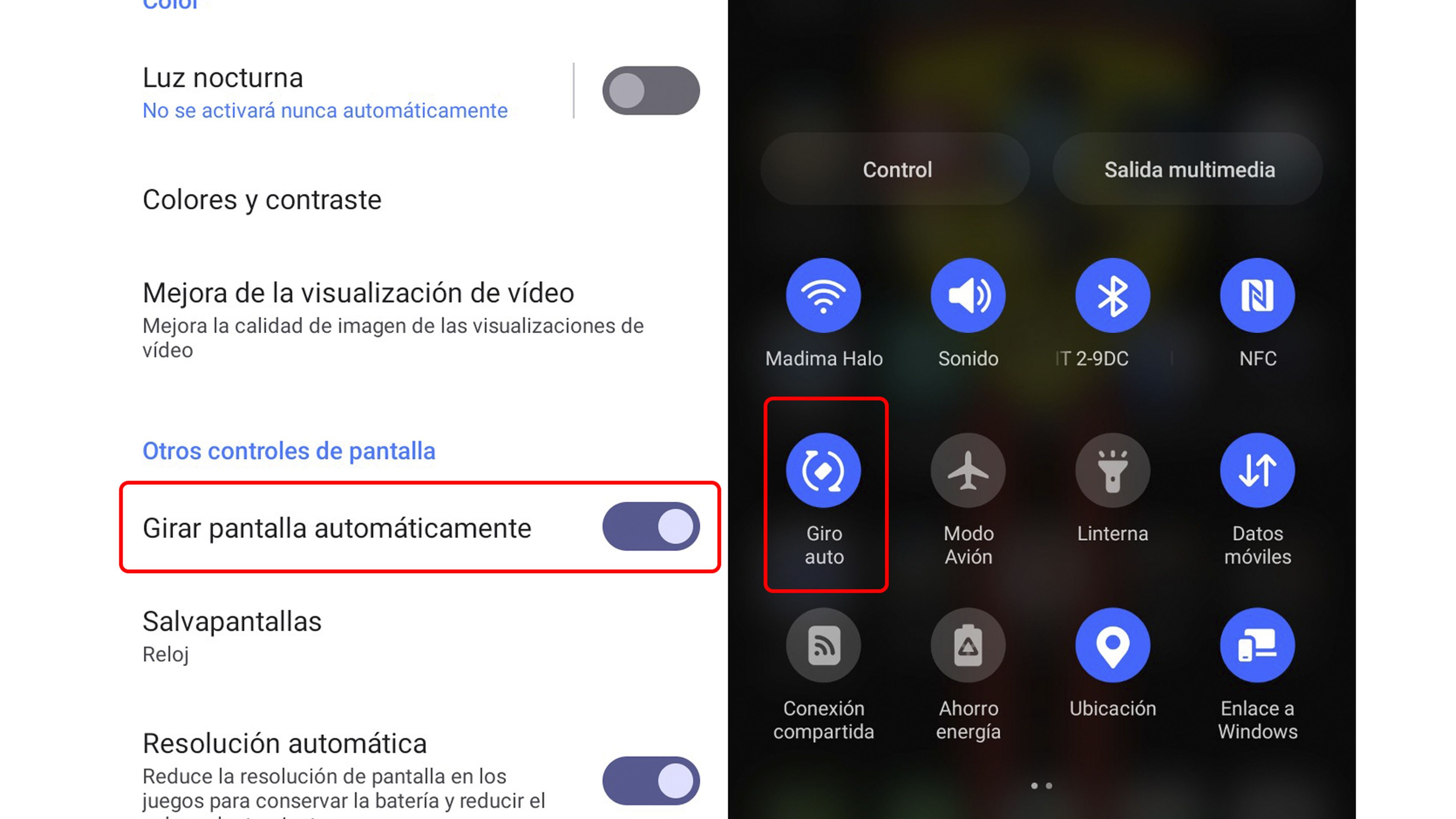
La rotación de pantalla solo para algunas aplicaciones
Si deseamos deshabilitar la rotación de pantalla solo para algunas aplicaciones, lo vamos a poder conseguir utilizando una aplicación para terceros que se llama Rotation Control Pro.
Desgraciadamente, no hablamos de una app gratuita, puesto que vale 1,89 euros, pero si existe una versión de prueba que vamos a poder instalar y que nos permitirá usarla durante dos días para ver si se adecua a nuestras necesidades.
Después de probarla, si nos ha gustado, gastarnos esa cantidad de dinero que, por otra parte, tampoco es que sea excesiva.
- Rotation Control (app gratis)
- Rotation Contro Pro (app de pago)
Ambas aplicaciones tienen las mismas opciones, por lo que todo lo que te vamos a contar te vale para las que es de pago y viceversa. Tienes dos días, como ya te hemos indicado, para probarla y si es lo que buscas deberás adquirir la de pago.
La forma en la que vamos a utilizar esta aplicación es la siguiente:
- Después de instalar la aplicación, se nos solicitarán varios permisos que debemos habilitar. Todo esto es para que Rotation Control reciba un aviso cada vez que inicie una aplicación y pueda gestionarla según nosotros le hemos configurado.
- En el menú, debemos asegurarnos de que el Control de rotación (Rotation Control) y Ajustes por cada app estén habilitados. Por defecto, debería estarlo, pero es mejor comprobarlo por si acaso.
- Ahora debemos pulsar en Ajustes de rotación por cada app.
- Una vez dentro veremos todas nuestras aplicaciones, debemos seleccionar aquella que queramos que no se pueda rotar.
- Ahora veremos todas las opciones que nos ofrece la aplicación, de las cuales debemos pulsar en vertical si la queremos siempre así u horizontal si es como queremos que se vea en todo momento.
- Una vez lo hayamos elegido ya quedará activado y esa app siempre se verá en la postura que hemos seleccionado.
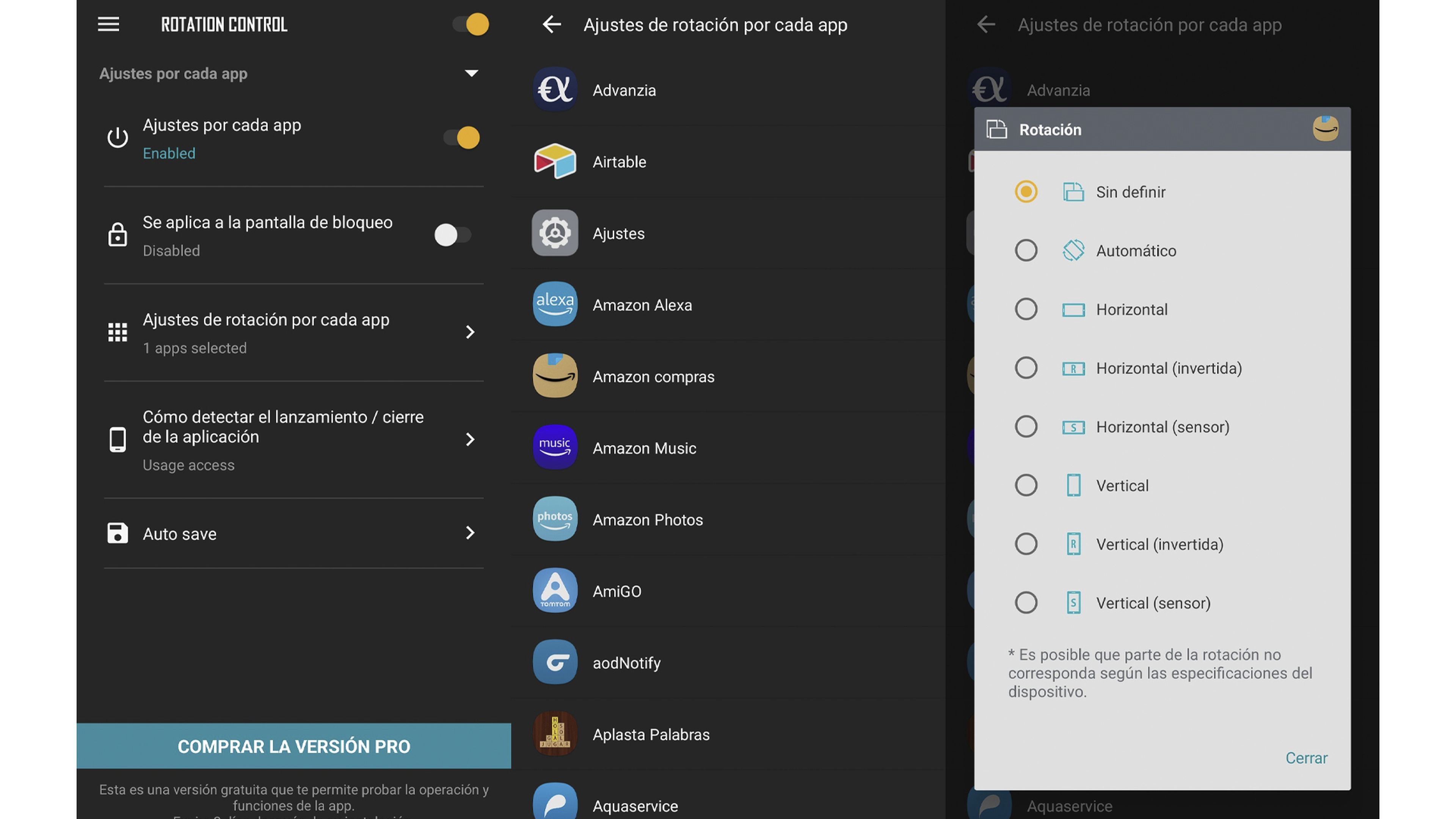
También podremos mantener las apps en modo de rotación automática, o simplemente hacer que sigan la configuración de rotación que hayamos habilitado en el dispositivo.
Esta app también permite que la rotación se aplique a todo el teléfono a la vez si seleccionamos alguna de las opciones que nos sale en la barra de notificaciones.
Sea como sea, podemos gestionar cada aplicación por separado, dándole una facultad distinta a cada una de ellas, lo que va a provocar una personalización extrema de todo lo que es referente a girar nuestra pantalla en un terminal Android.
Como has podido observar, es una manera sumamente sencilla de conseguir que el sistema de rotación de la pantalla haga exactamente lo que nosotros queramos, con la app que queramos y en la posición que hayamos creído oportuno configurar la aplicación que nos permite tales ajustes.
Conoce cómo trabajamos en ComputerHoy.
